A Windows 10 számos új és hasznos funkcióval rendelkezik, köztük egy új keresési eszközzel és egy cortana nevű keresési asszisztenssel. Itt van, hogyan működik és hogyan lehet viszonylag könnyű megtalálni a fájlokat.
Keresni a fájlokat a hagyományos módon: vezető
A Windows 10 nagyon hasonlít a Windows rendszerre korábbi verziók támogatja keresési műveletek segítségével, amely könnyen megtalálja a fájlt:
1. Nyissa meg a fájlt a Windows Explorer ( windows gomb + E)
2. A tetején írja be a fájl nevét a keresősávba, majd a következő keresési paraméterek egyikét:
dátum - fájl létrehozásának dátuma
datetaken:
mérete: a fájl mérete
kulcsszavak: - kulcsszavak
datemodified:
fajtája: - view
fájlnév: - fájlnév
Van egy csomó más operátor is, akik keresik a kívánt fájlt, és akár több keresési operátort is kombinálhatnak ezzel
photoname időpontja: az utolsó hónapban és kulcsszavak: nagy
Ön képes lesz játszani körül ezek az üzemeltetők egy kis időt, hogy a kívánt fájl. Sajnos, akkor nem végezhet keresést a keresési eredmények között.
Fájlok keresése speciális eszközökkel
Néhány kedvenc keresési eszköz és Locate32 SearchEverywhere
Locate32 akarat index minden merevlemez (C), és lehet futtatni egy keresési lekérdezés pillanatokon belül. Ő sokat segít, ha van szó, egy millió vagy több fájl.
Jelentkezzen be a fiókjába Microsoft: A Cortana
Cortana-ez egy új keresés asszisztens beszédfelismerés, erre kell telepíteni.
Hogyan kell telepíteni hangon asszisztens Cortana Windows 10
A Windows 10 egyik fő jellemzője a cortana voice assistent, az a virtuális asszisztens, amely elvégzi azokat a dolgokat, amelyekkel dolgozni fogja, a beépített szöveg-beszéd konverter segítségével, amely elmondja a legfrissebb tőzsdei árfolyamokat, és keresési lekérdezést végez - ennyi csak a hangodról szól.
Kattintson a keresőmezőbe Cortana
4. Kattintson a keresőmezőbe a tálcán
5. A rendszer kérni fogja, hogy jelentkezzen be a fiókjába Microsoft
6. Ha a helyi fiók használata és kövesse az utasításokat a képernyőn. A rendszer kérni fogja váltani a helyi fiók a Microsoft-fiók. Minden fájl megmarad, hol vannak, de meg kell teremteni jelentkezzen be fiókjába microsoft bejegyzésmielőtt hozzáférhetne a számítógépéhez.
opcionális: Átállás a helyi fiókot számla Microsoft.
7. Írja be:
8. Ha már rendelkezik Microsoft élő fiókkal, akkor bejelentkezhet, ha még nem rendelkezik fiókkal, akkor létrehozhatja az elsők egyikét:
9. Fiókja védelme érdekében, akkor biztosítani a saját címre elektronikus levelezés amivel regisztrált:
10. Az utolsó lépés az, hogy erősítse meg a kapcsolót. Megjegyezzük, hogy az összes fájl megmarad, hol vannak, de most akkor be kell lépnie a számítógépen a Live.com jelszót. Azt is meg kell tudni, hogy a Microsoft követni, hogyan használja Cortana (névtelenül), annak érdekében, hogy javítsák a szolgáltatást. Például, most Cortana baj azonosítása bizonyos szavakat; a beszéd szöveggé konvertálásának funkcióinak javítása érdekében ehhez több mintára lesz szükségük a feldolgozáshoz.
Mondja Cortana Ön neve
Ne legyél durva, mondd el a cortana nevét és azt, amit hívni szeretnél:
Kezdés beszél Cortana
Látni akartam, hogy a beszéd szöveggé konvertálása működjön, és őszintén szólva, az Amazon a lehető legjobban működött a partnerekkel a távirányítás érdekében (mivel ez megkönnyíti a videók keresését, miközben a távirányítóról beszélgetnek), hogy 9/10-szer megértse.
De a cortana hangsegéd még mindig nem érti az olyan egyszerű parancsokat, mint például a „nyitott böngésző”, amelyet néha „nyitott fagyasztottvá” alakíthatnak, amelyek még csak nem is közel állnak ahhoz, amit mondtam. Valami közbejött a Cortana nagyon vicces.
De néhány próbálkozás után kapsz, amire szüksége van. Igaz, hogy külföldi vagyok, és CORTANA van némi gond a akcentussal. Meg kell beszélni nagyon világosan, és ez segít, hogy beszélni csak kulcsszóPéldául: „A Microsoft részvény ára”:
Ezután Cortana konvertálja beszédét szöveggé, és látni fogja, hogy Cortana ezt nagyon jól csinálja. Ez akár keresni Bing vagy közvetlenül megnyitni egy részvényt vagy kapcsolódó alkalmazások.
Biztos vagyok abban, hogy a Microsoft fejlesztői keményen dolgoztak a beszéd szöveggé konvertálásának funkciója javításán. Nagyon remélem, hogy nem fogják szállítani azt, mivel ez most, mert ez vezethet a sok negatív vélemény. Apple és az Amazon már sokkal jobb lett a beszédfelismerésben, de ez még mindig műszaki előnézet, és remélhetőleg gyorsan rájönnek az RTM-re.
Mindannyian azzal a helyzettel szembesülnek, amikor szükséges volt, hogy megtalálja a fájlt, de a baj az, hogy nem világos, hol van, melyik mappában megmarad. Nos, ha tudjuk a fájlnevet. Ezután a keresés könnyű feladat lesz. És ha nem? Akkor meg kell keresnie a közvetett jeleket, legyen az a teremtés ideje, méret, az utolsó változás ideje stb. Mindegyikkel új verzió Windowskompaniya Microsoftstaraetsya növeli a funkcionalitás minden rendszer alkalmazásai. A keresési funkció sem volt kivétel. Maga a keresés a Windows 7-ben jelentősen átalakult és javult a WindowsXP-hez képest. A Windows 8 és a 10 sem volt kivétel: A legfigyelemreméltóbb különbség, amely azonnal felhívja a figyelmét, a keresés indításának különböző módjai. Windows 7 esetén ehhez meg kellett nyomni a Start gombot, és már be kell írni a kívánt kérést. A Windows 8 és 10 a keresési szövegben már rendelkezésre áll a kezdőképernyőre.
Windows 7 esetén a kívánt programokat és beállításokat mindig prioritási sorrendbe rendezték. A Windows 8 és 10 alatt a keresési eredmények egyszerre mutatnak fájlokat, beállításokat, alkalmazásokat stb.
keresés menüben a szalag vezető lehetővé teszi, hogy kiszűrje a kívánt kéri:
- Dátum megváltoztatása
- típus
- méret
- A név
- Mappa elérési útja
- címkék
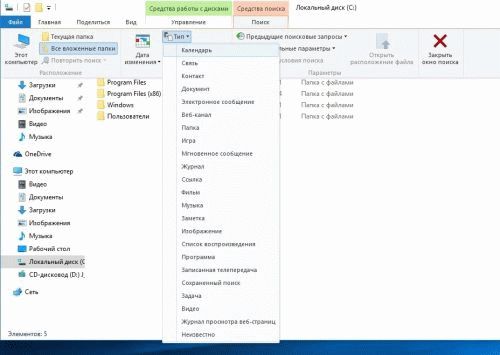

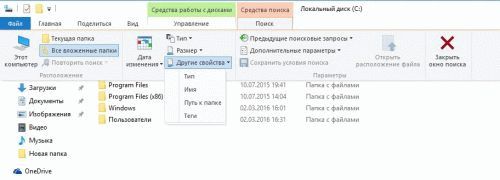
Használhat komplex lekérdezés szintaxist is:
- Nézet (keresés dokumentumtípus tulajdonságok alapján)
- Dátum / változás (fájlok keresése dátum szerint / változtatás)
- Típus (fájlok kereséséhez fájltípus)
- Név (fájlok keresése név szerint)
Nézzük egy konkrét példát. Tegyük fel, hogy meg akarunk találni egy konkrét fájlt, de nem tudjuk a létrehozásának pontos dátumát. De durván megadhatjuk a dátumtartományt. A Windows 8 és 10 segítségével fájlokat kereshet dátumtartomány szerint.
Keresés a fájlokat lehet elvégezni kétféle módon: az egérrel vagy a billentyűzet segítségével. Részletesen megmutatjuk, hogy a fájlokban hogyan keresünk dátumtartomány szerint, mindegyik megjelölt módon.
Hogyan lehet fájlokat keresni dátumtartomány szerint a billentyűzet segítségével
A módszer egyszerű, a lényeg a kérés szintaxisának ismerete. Nyissa meg a felfedező ablakot, és írja be a következő lekérdezést a keresési mezőbe:
a változás dátuma: 2016.01.01. .. 2016.08.01
Elvileg nem tudja beállítani a billentyűzet olyan hosszú lekérdezés, csak a típus „dataizmeneniya:”. Automatikusan megnyílik egy naptár, amelyben a szükséges dátumok kiemelésével az egérrel kiválasztjuk a szükséges tartományt.
Fájlokat is kereshet, ha beírja a keresősávba a "létrehozás dátuma:" lekérdezést. Az Explorer automatikusan felajánlja a keresési lehetőségeket.
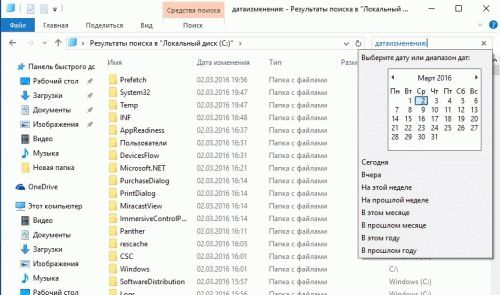
Hogyan keresni a fájlokat a tartományban az egérrel
A szalag vezető lap „Keresés” és kattintson a „Dátum módosítása”. Megnyílik az előzetes keresési lehetőségek listája: ma, tegnap, ezen a héten, a múlt héten stb. Válassza ki a lehetőségeket, és látni, hogy a keresési mezőbe, megjeleníti a kapcsolattartó kiválasztott feltételekkel. Megadhat egy konkrét dátumot. Ehhez kattintson a bal egérgombbal a keresősávon bárhol a kettőspont után, és megnyílik a naptár. Válasszon ki egy adott időpontra, hogy megtalálja a fájlokat.
Most próbálja keresni dátum tartományban. A keresésnek többféle módja van.
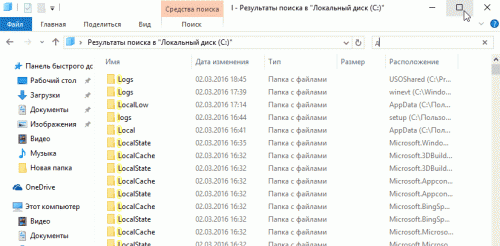
Próbáld, kísérlet. Keverjük össze lekérdezések, hozzá különböző keresési paramétereket. Ha gyakran keresnek fájlok azonos kritériumok mentse a keresési beállításokat. Ehhez a lap „Keresés”, kattintson a „Keresés mentése”.
Sajnos, mivel a kiadvány a cikket hasznos segédprogram azonnali keresés fájlokat a Windows, átment 3,5 év, és " a dolgok még mindig ott vannak„- normál kereső szolgáltatás minden nem boldog emberek a helyzet nem változott, és a régóta várt kiadás.” Több tucat „személyi asszisztens, aki megtanult információt keresnek, nem csak helyileg, a merevlemez, hanem az interneten ezt a felülvizsgálatot, unom, röviden és. „kép” fog beszélni elveinek munka és önhangoló gyors keresés hozzáadásával a kereslet-könyvtár indexelt adatbázis (index).
Hogyan működik a keresés a Windows 10 rendszerben?
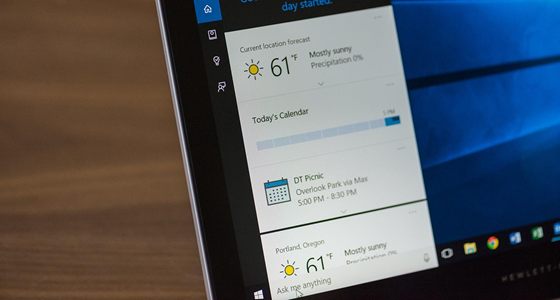
Mint a korábbi verziókban az operációs rendszer, a „top tíz” használt egy hasonló kereső. index - egy sor szükséges információk a fájlokat a merevlemezen, amely tárolja a formában egy csoport a fájlok egy mappában C: \\ ProgramData \\ Microsoft. A fájlok különféle tulajdonságai (elérési út, név, méret stb.) Esnek az indexbe, és az indexelés bármilyen manipulációja során megtörténik - vezérelt objektumok hozzáadása, módosítása vagy törlése. tovább windows alapértelmezett indexek korlátozott számú mappák (könyvtárak, helyek) ebben a listában nem tartoznak többek rendszerfájlok, Program mappák, hálózati meghajtókat. Sajnos, ha nem tölti le a letöltött filmeket vagy könyveket a kifejezetten erre kijelölt könyvtárakba, akkor azokat is törli a listáról. Így van „törölni” az index minden nem-rendszer logikai meghajtókAmelyben szokásos tárolt személyes fájlok: video, audio, fotó, disztribúció szoftver, dokumentumok, stb Emiatt rendszeres kereső szolgáltatás olyan lassú, sőt, a rendszer először néz ki a „saját” listája indexelt (index) fájlokat. Továbbá, az alapértelmezett keresési kívül az index végzik csak a fájlneveket, figyelmen kívül hagyva archívumokat (ZIP, RAR, CAB).
A keresés felgyorsítása a Windows 10 rendszerben
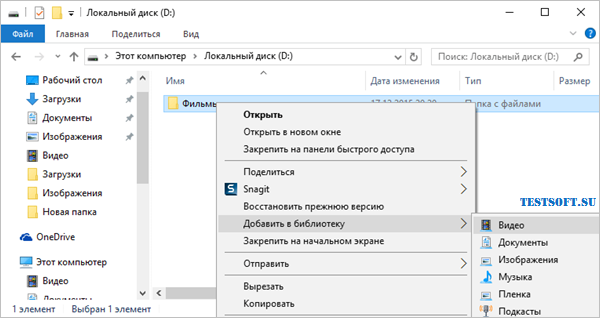
Azt hiszem, talán már sejtette, hogyan kell eljárni, hogy jelentősen felgyorsítja a keresést a rendszerben: az index a mindennapi használat mappákat. A legegyszerűbb módja ennek megvalósításához - adja hozzá őket könyvtárKeresztül a jobb egérgombbal a menü a legördülő → kattintson a megfelelő elemet → válassza ki a kívánt könyvtárat vagy hozzon létre egy újat (screenshot). Egy könyvtár ( „Video”, „dokumentumok”, „Képek” és mások.) Akkor össze mappák különböző helyeken, majd Fájlok megtekintése és rendszerezése a könyvtárban. Ha egy mappát integrálnak egy könyvtárba, annak tartalma automatikusan indexálódik.
Van azonban módszer arra, hogy helyet adjunk az indexhez könyvtárak használata nélkül. De először tegyük láthatóvá rejtett mappák és a fájlok, amelyek hasznosak lehetnek a jövőben.
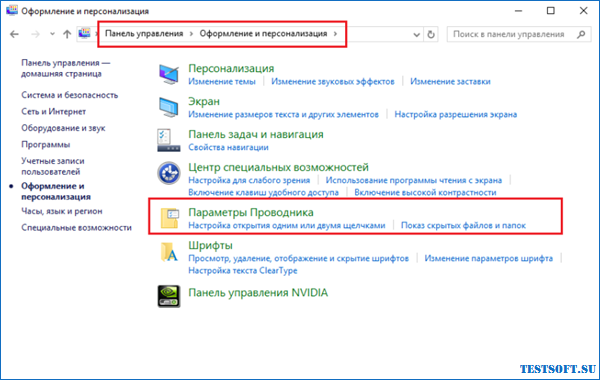
Tehát nyissa meg a Vezérlőpultot és keresse meg a kisalkalmazást (szakasz) " Megjelenés és személyes"→ az alszakaszra kattintva" paraméterek Explorer"(képernyőkép), váltson a fülre" a megnyíló ablakban kilátás„És aktiválja a” mutat rejtett fájlok, Mappák és meghajtók"(az alábbi képernyőkép).
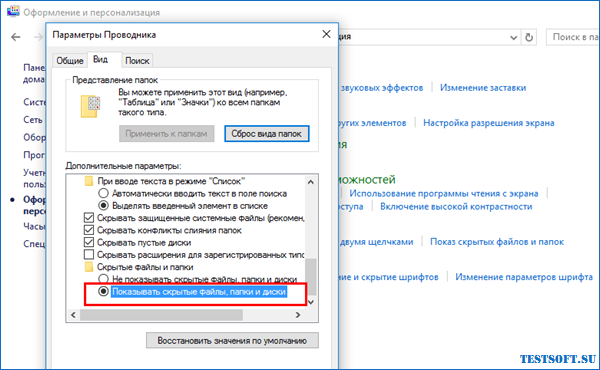
Finomításra kész, folytassa a második módszerrel paraméterek beállítása és indexelő szolgáltatás Windows keresés „Önmagában”.
- A Vezérlőpulton végzett keresés segítségével megtaláljuk és megnyitjuk a „ indexelési beállítások„(Kép).
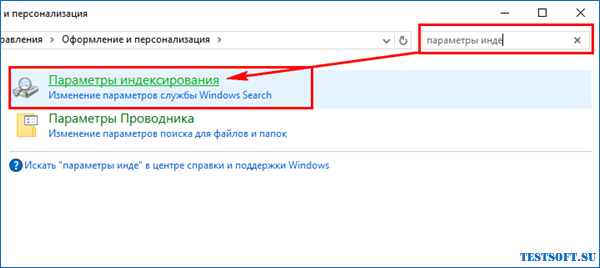
- Az összes indexelt hely új ablakban jelenik meg. Nyomja meg a gombot " módosítására„(Screenshot), és tudomásul zászlók legördülő listából azokat a területeket, ahol a legtöbb gyakran kell keresni. Ha a számítógép nagy teljesítményű, és a legkritikusabb mappák nem rendszerlemez D: \\ igény szerint könnyebb a teljes lemezt hozzáadni az indexhez.
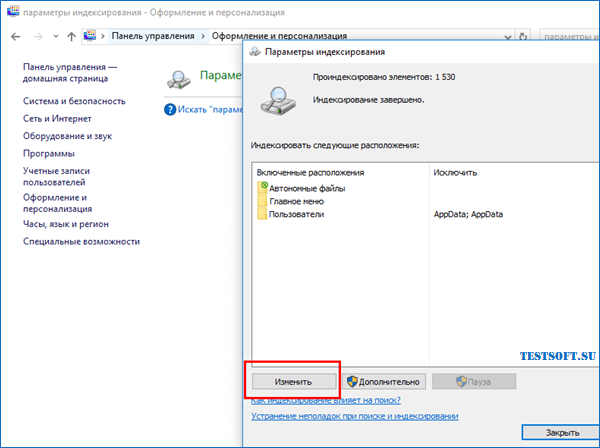
- Ügyeljen arra is, hogy a rejtett könyvtárak szerepeljenek az indexelt könyvtárak listájában. C: \\ ProgramData \\ Microsoft \\ Windows \\ Főmenü és C: \\ felhasználók \\ [Imya_Vashey_Uchetnoy_Zapisi] \\ AppData \\ Barangolás \\ Microsoft \\ Windows \\ Főmenü (Ábra).
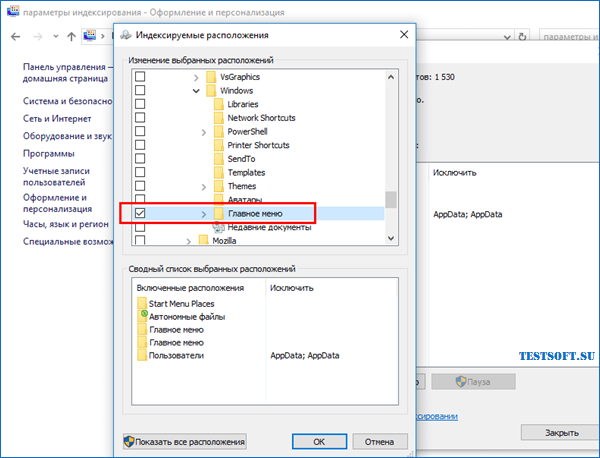
Valamennyi változtatás megerősítése a " rendben„Adj” windows „egyszeri indexelése új területeken. Most már biztos lehet benne, hogy egy integrált szolgáltatási Cortana nagyon, nagyon gyorsan fog működni.
Kinek tetszett és segítette a probléma hangos megoldását, és ki szavazott a közösségi hálózatokon (ami nem szükséges, de kívánatos) - olvassa el az áttekintést arról, hogyan lehet a keresési mezőt helyettesíteni egy kompakt ikonnal, és hogyan lehet kikapcsolni a keresést ( Cortana) A. Egyébként a személyes asszisztens letiltása (internetes keresés) tovább gyorsítja a keresési folyamatot.
Megjegyzés №1: Abban az esetben, SUCCESSION problémák szolgáltatási munkát Windows keresés(Nem működik a keresési Windows 10), Mint például lelassítja vagy megjelenítéséhez hiányos eredmények a „indexelése Options” linken keresztül, futtassa a hibaelhárítónk (az utolsó előtti kép).
Megjegyzés №2: Figyelmes és tapasztalt számítógép-felhasználó valószínűleg észrevette, hogy a helyszínek között szerepelt az indexelési eltűnt nem releváns „Journal of Internet Explorer”.
Dmitry dmitry_spb Evdokimov
Minden felhasználó nem is boldog. A "tucat" régóta várt kiadása személyes asszisztenssel nem változtatta meg a helyzetet. Cortana , akik megtanultak információk keresésére nemcsak helyileg, a merevlemezen, hanem az interneten is. Ebben az áttekintésben, unalmas, és röviden a „kép” megtudhatja elveinek munka és az önálló configure gyorskereső segítségével könyvtárak mellett követelte indexelt adatbázis (index).
Hogyan keressenA windows 10
Mint a korábbi verziókban az operációs rendszer, a „top tíz” használt egy hasonló kereső. index - a merevlemezen található fájlokkal kapcsolatos szükséges információk egy mappában tárolt fájlcsoport formájában C: \\ ProgramData \\ Microsoft. Különböző fájltulajdonságok (elérési út, név, méret stb.) Esnek az indexbe, és az indexelés bármilyen manipuláció során megtörténik - vezérelt objektumok hozzáadása, módosítása vagy törlése. Alapértelmezés szerint a Windows indexek korlátozott számú mappák (könyvtárak, helyek) ebben a listában nem tartoznak többek rendszerfájlok, programmappák, hálózati meghajtók.
Sajnos, ha nem menti a letöltött filmeket vagy könyveket a kifejezetten erre kijelölt könyvtárakba, akkor azokat is törli a listáról. Így minden nem logikai logikai lemezt, amelyen a személyes fájlokat általában tárolják, töröljük az indexből: video, audio, fényképek, szoftver disztribúciók, dokumentumok stb. Emiatt rendszeres kereső szolgáltatás olyan lassú, sőt, a rendszer először néz ki a „saját” listája indexelt (index) fájlokat. Továbbá, az alapértelmezett keresési kívül az index végzik csak a fájlneveket, figyelmen kívül hagyva archívumokat (ZIP, RAR, CAB).
A keresés felgyorsítása a Windows 10 rendszerben
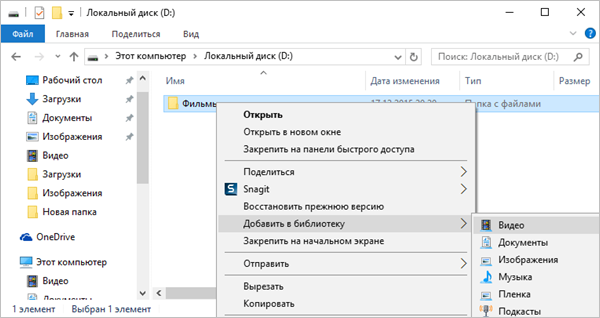
Azt hiszem, talán már sejtette, hogyan kell eljárni, hogy jelentősen felgyorsítja a keresést a rendszerben: az index a mindennapi használat mappákat. Ennek legegyszerűbb módja az, ha felveszi őket pop-up módon. könyvtárKeresztül a jobb egérgombbal a menü a legördülő → kattintson a megfelelő elemet → válassza ki a kívánt könyvtárat vagy hozzon létre egy újat (screenshot). Egy könyvtár ( „Video”, „dokumentumok”, „Képek” és mások.) Akkor össze mappák különböző helyeken, majd Fájlok megtekintése és rendszerezése a könyvtárban. Ha egy mappát integrálnak egy könyvtárba, annak tartalma automatikusan indexálódik.
Van azonban módszer arra, hogy helyet adjunk az indexhez könyvtárak használata nélkül. De először tegye láthatóvá a rejtett mappákat és fájlokat, amelyek a jövőben hasznosak lesznek nekünk.
![]()
Tehát nyissa meg a Vezérlőpultot és keresse meg a kisalkalmazást (szakasz) " Megjelenés és személyes"→ az alszakaszra kattintva" paraméterek Explorer"(képernyőkép), váltson a fülre" a megnyíló ablakban kilátás„És aktiválja a” Rejtett fájlok, mappák és meghajtók megjelenítése"(az alábbi képernyőkép).

A perc optimalizálás befejezése után térjünk tovább az indexelés és a szolgáltatási paraméterek beállításának második módszerére Windows keresés „Önmagában”.
- A Vezérlőpulton végzett keresés segítségével megtaláljuk és megnyitjuk a „ indexelési beállítások„(Kép).
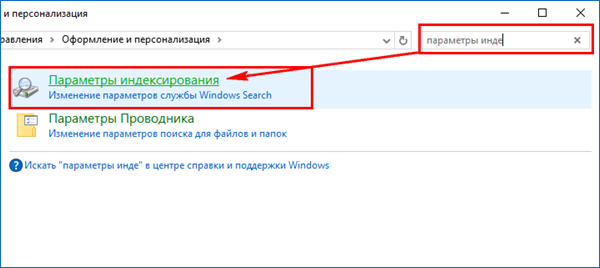
- Az összes indexelt hely új ablakban jelenik meg. Nyomja meg a gombot " módosítására„(Screenshot), és tudomásul zászlók legördülő listából azokat a területeket, ahol a legtöbb gyakran kell keresni. Ha a számítógép nagy teljesítményű, és a legkritikusabb mappák nem rendszerlemez D: \\ igény szerint könnyebb a teljes lemezt hozzáadni az indexhez.
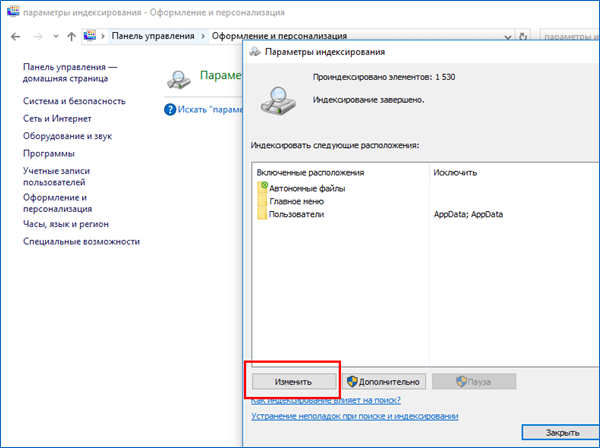
- Ügyeljen arra is, hogy a rejtett könyvtárak szerepeljenek az indexelt könyvtárak listájában. C: \\ ProgramData \\ Microsoft \\ Windows \\ Főmenü és C: \\ felhasználók \\ [Imya_Vashey_Uchetnoy_Zapisi] \\ AppData \\ Barangolás \\ Microsoft \\ Windows \\ Főmenü (Ábra).
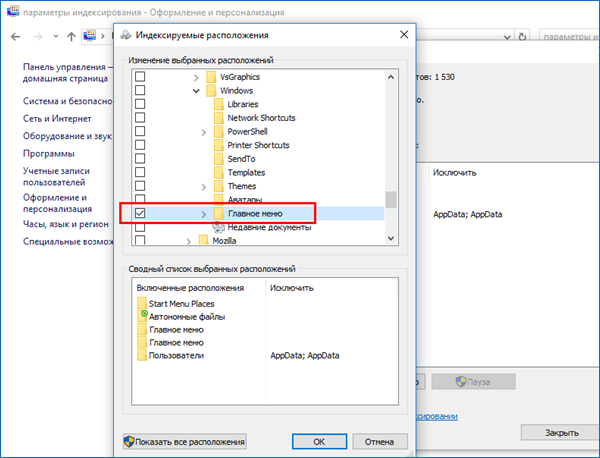
Valamennyi változtatás megerősítése a " rendben„Adj” windows „egyszeri indexelése új területeken. Most már biztos lehet benne, hogy egy integrált szolgáltatási Cortana nagyon, nagyon gyorsan fog működni.
Szerette és segítette zöngés megoldást a problémára, és aki szavazott neki a szociális hálózatok (amely nem kötelező, de ajánlott) - Lásd az utolsó rész áttekintés hogyan cserélje ki a keresőmező a kompakt ikonon, és hogyan lehet kikapcsolni a keresést ( Cortana) A windows 10 . Egyébként a személyes asszisztens letiltása (internetes keresés) tovább gyorsítja a keresési folyamatot.
Megjegyzés №1: Abban az esetben, SUCCESSION problémák szolgáltatási munkát Windows keresés(Nem működik a keresési A windows 10 ), Mint például lelassítja vagy megjelenítéséhez hiányos eredmények a „indexelése Options” linken keresztül, futtassa a hibaelhárítónk (az utolsó előtti kép).
Megjegyzés №2: Figyelmes és tapasztalt számítógép-felhasználó valószínűleg észrevette, hogy a helyszínek között szerepelt az indexelési eltűnt nem releváns „Journal of Internet Explorer”.




